IPhone nie odzyskać z iTunes: sposoby rozwiązania problemu
Zazwyczaj program iTunes jest używany przez użytkowników na komputerze do zarządzania swoimi urządzeniami Apple, na przykład w celu przeprowadzenia procedury odzyskiwania. Dzisiaj przyjrzymy się podstawowym sposobom rozwiązania problemu, gdy iPhone, iPod lub iPad nie zostaną przywrócone przez iTunes.
Przyczyny niemożności przywrócenia urządzenia Apple do komputera może być kilka, zaczynając od banalnej, przestarzałej wersji iTunes i kończąc na problemach sprzętowych.
Pamiętaj, że jeśli podczas próby przywrócenia urządzenia iTunes zobaczysz błąd z określonym kodem, zapoznaj się z poniższym artykułem, ponieważ może on zawierać błąd i szczegółowe instrukcje dotyczące jego rozwiązania.
Czytaj także: Popularne błędy iTunes
Spis treści
- Co powinienem zrobić, jeśli iTunes nie przywróci iPhone'a, iPoda lub iPada?
- Metoda 1: Zaktualizuj iTunes
- Metoda 2: Uruchom ponownie urządzenia
- Metoda 3: Wymień kabel USB
- Metoda 4: Użyj innego portu USB
- Metoda 4: Zainstaluj ponownie program iTunes
- Metoda 5: Edytowanie pliku hosts
- Metoda 6: Wyłączanie programu antywirusowego
- Metoda 7: Przywróć przez tryb DFU
- Metoda 8: Użyj innego komputera
- Pytania i odpowiedzi
Co powinienem zrobić, jeśli iTunes nie przywróci iPhone'a, iPoda lub iPada?
Metoda 1: Zaktualizuj iTunes
Przede wszystkim oczywiście upewnij się, że używasz aktualnej wersji iTunes.
Aby to zrobić, należy sprawdzić iTunes pod kątem aktualizacji, a jeśli zostaną wykryte, zainstalować aktualizacje na komputerze. Po zakończeniu instalacji zaleca się ponowne uruchomienie komputera.
Czytaj także: Jak zaktualizować program iTunes na komputerze
Metoda 2: Uruchom ponownie urządzenia
Jest to niemożliwe i wyklucza możliwą awarię zarówno na komputerze, jak i na przywróconym urządzeniu Apple.
W takim przypadku konieczne będzie wykonanie standardowego restartu komputera i wykonanie przez urządzenie Apple wymuszonego restartu: w tym celu należy jednocześnie przytrzymać przycisk zasilania i "Home" na urządzeniu przez około 10 sekund, po czym urządzenie nagle się wyłączy, a następnie trzeba pobrać gadżet w trybie normalnym.
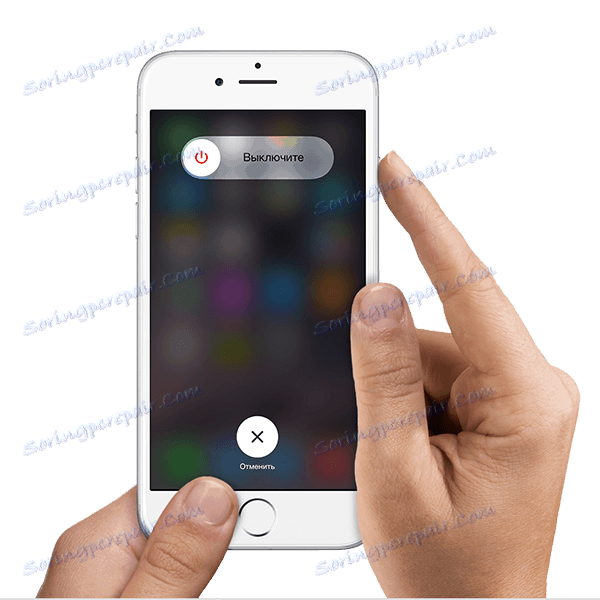
Metoda 3: Wymień kabel USB
Wiele prac z urządzeniem Apple na komputerze pochodzi z kabla USB.
Jeśli używasz nieoryginalnego kabla, nawet certyfikowanego Apple, musisz koniecznie zastąpić go oryginalnym. W przypadku użycia oryginalnego kabla należy go dokładnie sprawdzić pod kątem wszelkiego rodzaju uszkodzeń, zarówno wzdłuż kabla, jak i samego złącza. Jeśli znajdziesz zgięcia, utlenianie, skręcanie i inne rodzaje uszkodzeń, będziesz musiał wymienić kabel na cały i zawsze oryginalny.
Metoda 4: Użyj innego portu USB
Być może warto spróbować podłączyć urządzenie Apple do innego portu USB w komputerze.
Na przykład, jeśli masz komputer stacjonarny, lepiej jest nawiązać połączenie z tyłu jednostki systemowej. Jeśli gadżet jest podłączony za pomocą dodatkowych urządzeń, na przykład portu wbudowanego w klawiaturę lub koncentratora USB, należy bezpośrednio podłączyć iPhone'a, iPoda lub iPada do komputera.
Metoda 4: Zainstaluj ponownie program iTunes
Awaria systemu może zakłócić działanie programu iTunes, co może wymagać ponownego zainstalowania programu iTunes.
Na początek musisz całkowicie usunąć iTunes z komputera, to znaczy usunąć nie tylko sam procesor multimedialny, ale także inne programy Apple zainstalowane na komputerze.
Czytaj także: Jak całkowicie odinstalować iTunes z komputera
Po usunięciu iTunes z komputera, zrestartuj system, a następnie przystąp do pobrania nowej dystrybucji iTunes z oficjalnej strony dla programistów, a następnie zainstaluj ją na swoim komputerze.
Metoda 5: Edytowanie pliku hosts
Podczas aktualizacji lub przywracania urządzenia Apple iTunes musi komunikować się z serwerami Apple, a jeśli program nie działa, możesz bardzo prawdopodobnie powiedzieć, że komputer zmienił plik hosts.
Z reguły plik hosts zmienia wirusy komputerowe, dlatego przed przywróceniem oryginalnego pliku hosts zaleca się sprawdzenie komputera pod kątem obecności wirusów. Możesz to zrobić za pomocą programu antywirusowego, uruchamiając tryb skanowania lub korzystając ze specjalnego narzędzia do leczenia Dr.Web CureIt .
Jeśli oprogramowanie antywirusowe wykrywa wirusy, należy je naprawić, a następnie ponownie uruchomić komputer. Następnie możesz przystąpić do przywracania poprzedniej wersji pliku hosts. Więcej informacji na ten temat można znaleźć na oficjalnej stronie firmy Microsoft przez ten link .
Metoda 6: Wyłączanie programu antywirusowego
Niektóre programy antywirusowe, chcąc zapewnić maksymalne bezpieczeństwo dla użytkownika, mogą przyjmować bezpieczne programy i złośliwe, blokując niektóre z ich procesów.
Spróbuj całkowicie wyłączyć antywirus i wznów próbę przywrócenia urządzenia. Jeśli procedura zakończyła się powodzeniem, oznacza to, że twój program antywirusowy jest uszkodzony. Będziesz musiał przejść do jego ustawień i dodać iTunes do listy wyjątków.
Metoda 7: Przywróć przez tryb DFU
DFU - specjalny tryb awaryjny dla urządzeń Apple, który powinien być używany przez użytkowników w przypadku problemów z gadżetem. Używając tego trybu, możesz spróbować ukończyć procedurę odzyskiwania.
Przede wszystkim musisz całkowicie odłączyć urządzenie Apple, a następnie podłączyć je do komputera za pomocą kabla USB. Uruchom iTunes - urządzenie nie zostanie jeszcze wykryte.
Teraz musimy wprowadzić gadżet Apple w trybie DFU. Aby to zrobić, przytrzymaj fizyczny klawisz zasilania na urządzeniu i przytrzymaj go przez trzy sekundy. Następnie, bez zwalniania przycisku zasilania, przytrzymaj przycisk "Home" i przytrzymaj oba przyciski przez 10 sekund. Na koniec zwolnij przycisk zasilania i przytrzymaj przycisk ekranu głównego, aż urządzenie Apple zostanie wykryte w iTunes.

W tym trybie dostępne jest tylko urządzenie do odzyskiwania, które należy uruchomić.
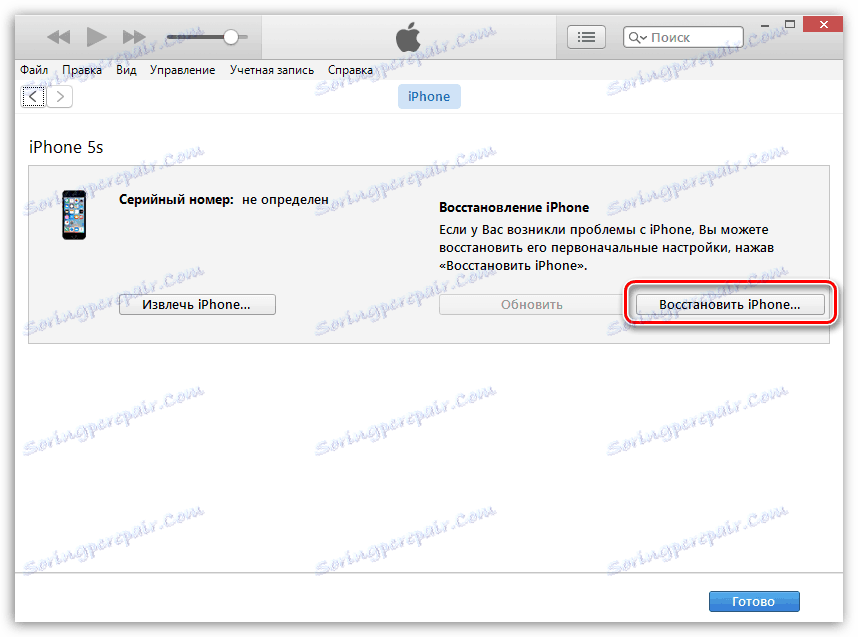
Metoda 8: Użyj innego komputera
Jeśli żadna z metod sugerowanych w artykule nie pomogła w rozwiązaniu problemu przywracania urządzenia Apple, należy wypróbować procedurę przywracania na innym komputerze z zainstalowaną najnowszą wersją iTunes.
Jeśli wcześniej napotkałeś problem przywracania urządzenia przez iTunes, podziel się swoimi komentarzami na temat tego, jak udało Ci się go rozwiązać.